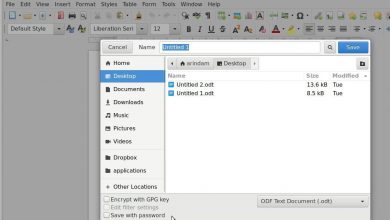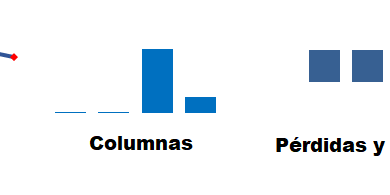Comment effacer automatiquement l’historique de navigation Safari sur Mac
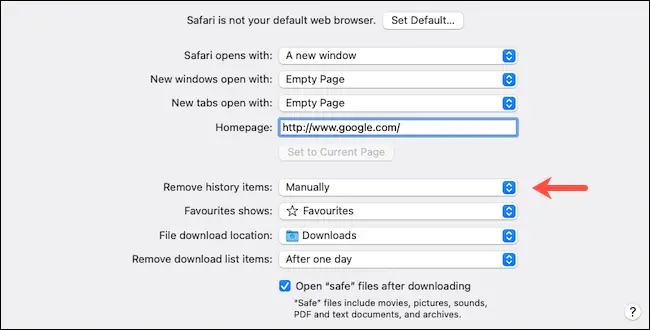
Tous les navigateurs conservent une trace de notre activité Web. C’est pourquoi, pour maintenir un niveau de confidentialité plus élevé, nous devons supprimer automatiquement l’historique de navigation de Safari . Bien que nous puissions le faire manuellement, nous ne nierons pas que le simple fait que cela soit fait automatiquement est beaucoup plus confortable.
La suppression de votre historique de navigation est très importante, surtout si vous partagez votre appareil avec d’autres personnes. La plupart d’entre nous ne donnent pas l’importance que notre vie privée mérite sur Internet , cela peut jouer contre nous à de nombreuses reprises.
Heureusement, configurer Safari pour supprimer automatiquement l’historique est très simple et nous pouvons décider de le faire de temps en temps (tous les jours, tous les deux jours, toutes les semaines, etc.) Suivez ce guide simple et vous apprendrez à le configurer rapidement.
Comment supprimer automatiquement l’historique de navigation Safari
Nous devrons ouvrir Safari sur notre Mac à partir du Launchpad ou le rechercher dans Spotlight. Ensuite, nous allons devoir cliquer sur «Safari» dans le coin gauche de la barre de menu.
Dans la liste qui s’affiche, nous devrons cliquer sur «Préférences». On peut aussi appuyer sur «CMD + virgule» sur le clavier pour accéder directement à ce menu.
Maintenant, nous devrons nous positionner sur l’onglet «Général» et nous devrons chercher l’option «Supprimer les éléments de l’historique».
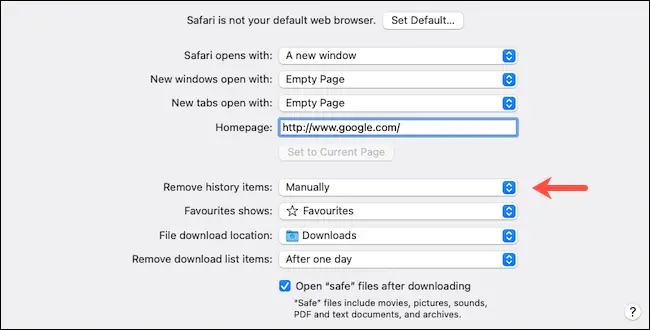
Si nous cliquons, un nouveau menu s’affiche où nous pourrons choisir entre plusieurs options. C’est ici que nous pouvons choisir si nous voulons supprimer automatiquement l’historique de navigation dans Safari. Nous avons la possibilité de le faire une fois par jour, par semaine, toutes les deux semaines, etc.

En activant cette fonction, Safari supprimera automatiquement tous les enregistrements des sites Web que nous avons visités, recherches, etc. Si nous choisissons «Manuellement», nous pouvons supprimer l’historique quand nous le voulons, même si cela ne sera pas fait automatiquement.
Un autre détail est que si vous regardez un peu plus bas, vous pouvez trouver l’option de configuration «Supprimer les éléments de la liste de téléchargement», elle fonctionne de la même manière que l’historique. Nous pouvons décider si nous voulons que l’enregistrement de tous les téléchargements que nous avons effectués soit effacé automatiquement ou manuellement.
L’activation de ces options affecte uniquement Safari sur Mac. Cette fonctionnalité n’est pas disponible dans l’application iOS. Cependant, comme vous pouvez le voir, il est extrêmement facile de supprimer automatiquement l’historique de navigation Safari . Si vous avez le moindre doute, vous pouvez le laisser dans la zone de commentaire que vous trouverez un peu ci-dessous.